 Диаграмма
Диаграмма
Диаграмма Куба представляет собой диаграмму заданного типа, построенную на основе Куба, но в отличие от обычной, она однозначно соответствует текущему состоянию Куба и при любых его изменениях меняется соответственно. Активировать просмотр диаграммы можно кнопкой Создать диаграмму на Панели инструментов Куба. Общий вид диаграммы представлен на Рис. 1.
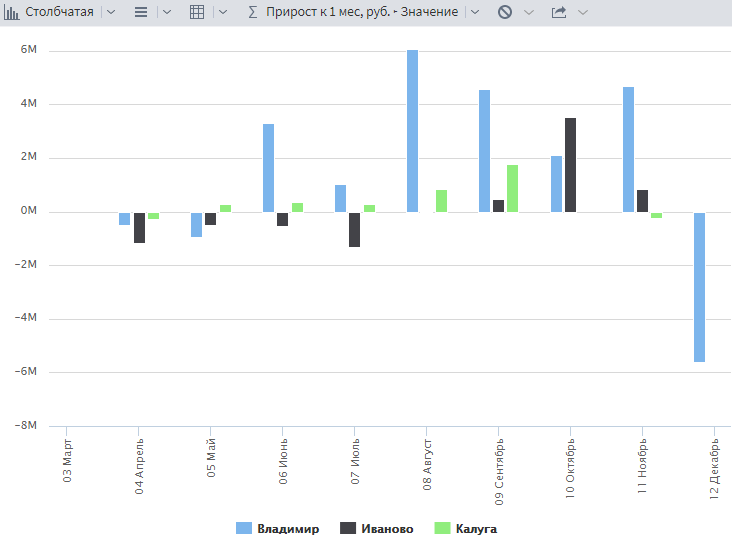
Пользователь имеет возможность создать до трех диаграмм. При помощи кнопки Диаграммы можно свернуть/развернуть сразу все созданные диаграммы.
Диаграмма Куба имеет собственную панель инструментов и контекстное меню.
Панель инструментов содержит кнопки:
Переместить — при клике и зажатии мыши позволяет перетаскивать диаграмму. Подсвечиваются возможные места для перетаскивания слева/справа/снизу/сверху от развернутых диаграмм и кросс-таблицы (свернутые диаграммы игнорируются).
- Вид диаграммы — позволяет выбрать вид отображаемой диаграммы:
Линии.
Области.
Сплайны.
Столбчатая.
Сглаженные области.
Разброс.
- Расположение серий — позволяет выбрать расположение серий:
В столбцах — построение серии диаграммы по данным столбца.
В строках — построение серии диаграммы по данным строки.
- Итоги — не показывать серии, сформированные на основе итоговых заголовков:
Скрыть.
Показать.
Уровень заголовков:
Первый уровень — отображается только первый уровень заголовков.
Все уровни — отображаются все уровни заголовков.
- Выбрать факты... — позволяет выбрать отображаемые факты из списка.
Режим мыши - позволяет выбрать режим работы мыши:
Режим приближения — увеличивает масштаб просмотра выделенной области.
Режим перетаскивания — позволяет передвигать диаграмму по экрану.
Сбросить масштаб — позволяет сбросить масштаб до значения по умолчанию (кнопка становится активной только при изменении масштаба).
Ограничения — позволяет задать ограничения на количество серий/точек:
- Серий — количество отображаемых серий. Можно указать от 1, но не менее количества уникальных значений измерений в строках куба, до 1000 включительно.
- Точек — количество отображаемых точек. Можно указать от 1, но не менее количества уникальных значений измерений в столбцах куба, до 1000 включительно.
- Экспорт — позволяет экспортировать диаграмму в определённый формат:
- PNG.
- JPEG.
- PDF.
- SVG.
Удалить диаграмму.
Перечисленные выше действия, за исключением кнопки Ограничения, дублируются командами контекстного меню Диаграммы Куба.
Также при помощи контекстного меню можно выполнить следующие команды:
- Свернуть — сворачивает данную диаграмму.
- Переместить — перемещает диаграмму в выбранную зону (пункты активны/неактивны в зависимости от положения диаграммы).
- Влево
- Вправо
- Вверх
- Вниз
- Редактировать заголовок — позволяет изменить имя диаграммы (функция также доступна двойным кликом по заголовку в верхней части диаграммы).
Приблизить — увеличение диапазона.
Отдалить — уменьшение диапазона.
Сбросить масштаб Y — сбрасывает диапазон по оси Y до значения по умолчанию.
Важно: состояние масштабирования сохраняется только пока открыт текущий пакет (изменения диапазона осей не сохраняются при сохранении пакета). Однако выбор режима мыши (Режим приближения/Режим перетаскивания) будет сохранен при сохранении пакета.
Кроме этого, командой в контекстном меню Тип подсказок можно задать отображение подсказок, которые появляются при наведении на точку серии:
- Групповые подсказки — подсказка общая для всех серий, которые имеют значение с данным значением аргумента.
- Одиночные подсказки — подсказка только для серии, на которую наведен указатель мыши.
- Нет подсказок — подсказки не отображаются.
Серия Диаграммы Куба имеет собственное контекстное меню, которое содержит команды:
- Изменить цвет... — откроет палитру цветов, нужный цвет выбирается с помощью мыши.
- Сбросить цвет — установит цвет серии по умолчанию.
- Выбрать и подсветить — произойдёт выделение ячейки, соответствующей выбранной точке данных, и автоматическая прокрутка к ней в кросс-таблице. Действие также можно выполнить с помощью Alt+Click на точке данных диаграммы.
Чтобы отключить серию (не отображать на диаграмме), необходимо щелкнуть указателем мыши по этой серии в легенде Диаграммы Куба.
Легенда Диаграммы Куба имеет собственное контекстное меню, которое содержит команды для группового управления сериями:
Показать все серии — все серии будут показаны на диаграмме.
Скрыть все серии — скрывает все серии на диаграмме.
Инвертировать серии — одновременно отображает все скрытые серии и скрывает все отображаемые серии.
